Hur i Excel gör du en rullgardinslista?

Exel-programmet är mycket bekvämt och effektivt. Den används både hemma och på kontoret. Idag kommer vi att behandla några av funktionerna i ansökan i detalj. Alltså:
Så här gör du en rullgardinslista i Excel?
Standard sätt
- Markera cellerna med de data som ska visas i listrutan.
- Gå till menyn och välj "Insert-Name-Assign".
- Nu måste du ange ett namn för det valda området. Något namn kan användas, men det kan inte innehålla mellanslag.
- Klicka på OK.
- Välj nu de celler som listan ska släppa ut. Du kan välja flera celler samtidigt.
- I menyn väljer du "Data-check".
- Klicka på fliken Inställningar.
- Välj "Lista" från de föreslagna "datatyperna".
- Som "Källa" måste du ange tecknet exakt och namnet på listan utan mellanslag.
Ett dynamiskt namngivna område kan ocksåfungera som en datakälla i Excel-listrutor. Till exempel någon prislista. Om du lägger till ytterligare data i källan läggs de automatiskt till i listrutan. Du kan också använda funktionen av länkade listrutor. Med den här funktionen kan du automatiskt ändra data i en rullgardinslista när du ändrar data i en annan.
Skapa en rullgardinslista med kontrollen
- Öppna fliken "Utvecklare" om du har installerat Excel 2007 eller 2010. I tidigare versioner behöver du öppna "Forms". Alternativet finns på verktygsfältet.
- Nu måste du hitta rullgardinsmenyn från listan över verktyg. Se till att detta inte är ActivX.
- Välj ikonen och rita en liten rektangel. Detta är framtida listan.
- Högerklicka för att välja "Formatera objekt".
- En dialogruta visas där du måste angedet. "Formatlista efter räckvidd" - välj de önskade cellerna som ska finnas i listan. "Anslutning med en cell" - du måste ange cellen där elementnumret är inmatat. "Antal rader i listan" - välj antalet obligatoriska rader i framtida listan.
- Klicka på OK och använd.
Läs mer:

Hur tar man bort lösenordet i Excel?
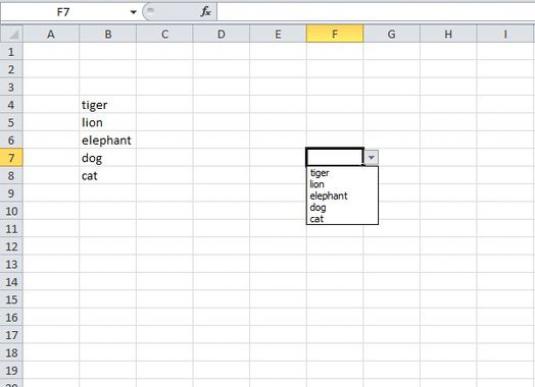
Hur skapar man en lista?

Hur skapar man ett bord i Excel?
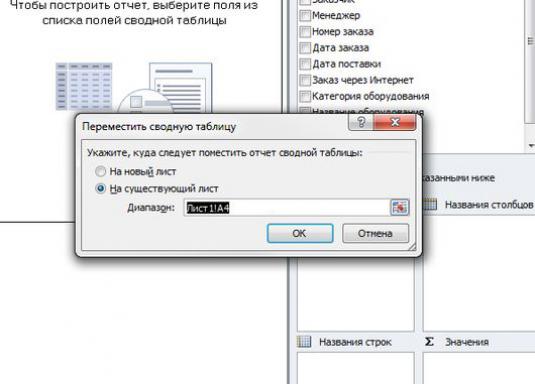
Hur flyttar jag ett bord till Excel?

Så här sätter du in ett bord i Excel?
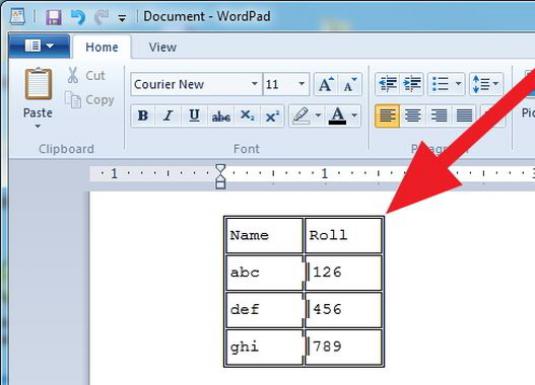
Hur man gör ett bord i WordPad?

Hur ringer du numret i Excel?

Hur i Excel att sammanfoga celler?

Hur i Excel för att beräkna beloppet?
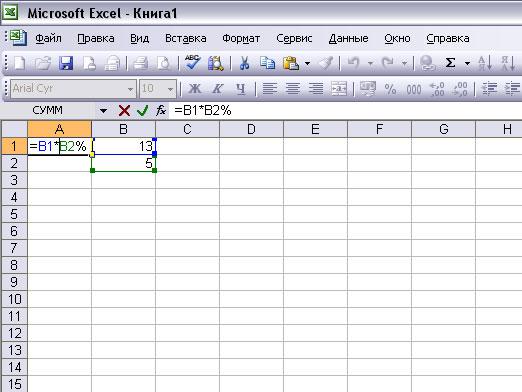
Hur i Excel för att beräkna ränta?